Kérdés
Probléma: Hogyan távolíthatok el alkalmazásokat a Saját könyvtárakból a Windows Áruházban?
Helló! A Microsoft Store „Saját könyvtárában” rengeteg olyan alkalmazást vettem észre, amelyet már nem használok. Kerestem egy módot az eltávolításukra, de nincs ott nyilvánvaló Eltávolítás/Eltávolítás gomb. Miért van ez így? Van mód ezektől az alkalmazásoktól megszabadulni?
Megoldott Válasz
A Windows Store, más néven Microsoft Store egy beépített alkalmazás, amely bármely Windows operációs rendszeren megtalálható. Kezdetben a felhasználóknak online kellett szoftvereket vásárolniuk, vagy ingyenes szoftvereket kellett letölteniük harmadik felek webhelyeiről, ami növelte az esetleges fertőzések kockázatát. A Windows Store megjelenésével a felhasználók egyszerűen telepíthették az alkalmazásokat, ami szinte teljesen megszüntette a rosszindulatú programok fertőzésének kockázatát.
Ennek ellenére az összetevő nem mentes a hiányosságoktól, mivel a felhasználók olyan hibákról számoltak be, mint pl 0x8004E103, 0x80131500, és 0x80246008 az alkalmazás használatakor. Hasonlóképpen, néhányan megkérdőjelezték az Áruház működési elveit, és az évek során az egyik leggyakrabban feltett kérdés a következő volt: „Miért nem távolíthatok el alkalmazásokat a Microsoft Store Saját könyvtárából?”
Valójában úgy tűnik, hogy ez egy kézenfekvő megoldás – telepítse az alkalmazást az áruházon keresztül, és ha meg akar szabadulni tőle, nyomja meg az „Eltávolítás” gombot. A probléma az, hogy a Microsoft Store nem tartalmaz ilyen funkciót, és a felhasználók a mai napig értetlenül állnak, hogy miért van ez így. Ezt a kérdést legalább 2016 óta teszik fel,[1] és az emberek még mindig nem tudják, hogy a Microsoft miért nem tartalmazott ilyen egyszerű funkciót.

Sokan panaszkodtak, hogy vannak olyan régebbi (néhány esetben egy évtizedes) alkalmazásaik, amelyekre már nincs szükségük, és amelyekre már nincs szükségük, és egyszerűen csak helyet foglalnak, miközben telepítik őket a rendszerre. Noha nincs mód az alkalmazások eltávolítására a Saját könyvtárak közül a Windows Store-ban, számos módszer létezik.
Mielőtt folytatná az alábbi megoldásokat, kérjük, szánjon időt a rendszer átvizsgálására egy jó hírű eszközzel RestoroMac mosógép X9 javítószoftver, amely képes ellenőrizni a rendszerfájl sértetlenségét, és eltávolítani a rosszindulatú programokat[2] vagy a fájlsérüléssel járó következetlenségek. Segíthet az embereknek a rosszindulatú programok által okozott károk kijavításában és a számítógép helyreállításában, megakadályozva a BSOD-t[3] összeomlások, különféle hibák és egyéb gyakori Windows-problémák.
1. megoldás. Alkalmazások és szolgáltatások használata
A fájlok eltávolításához meg kell vásárolnia a következő licencelt verzióját Restoro Mac mosógép X9 szoftver eltávolítása.
A Microsoft Store-alkalmazások eltávolítása egyszerű, mindössze más utat kell választania, és az áruházon kívül keresni az eltávolítási funkciót. Ennek legegyszerűbb módja az alkalmazások és szolgáltatások használata.
- Kattintson a jobb gombbal Rajt és válogatni Alkalmazások és funkciók
- Itt megtalálja az összes telepített alkalmazás listáját
- Görgessen le ahhoz az alkalmazáshoz, amelytől meg szeretne szabadulni, például Spotify
- Kattintson Eltávolítás > Eltávolítás
- Az alkalmazás teljes eltávolításához kövesse a képernyőn megjelenő utasításokat.
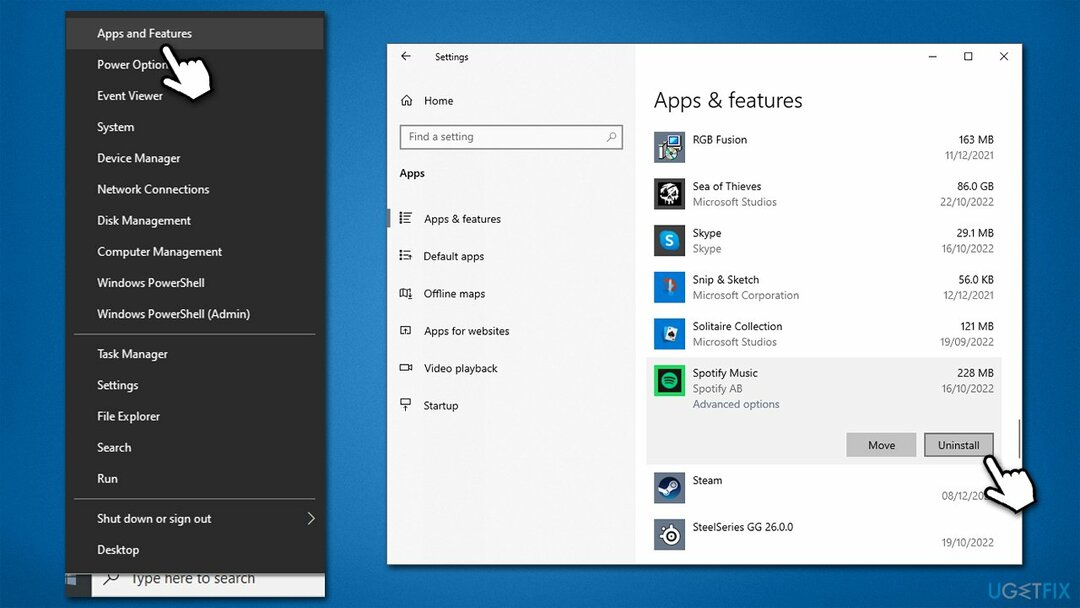
2. megoldás. Távolítsa el a Keresés funkcióval
A fájlok eltávolításához meg kell vásárolnia a következő licencelt verzióját Restoro Mac mosógép X9 szoftver eltávolítása.
Az alkalmazások eltávolításának alternatív és gyorsabb módja a Windows keresési funkciója.
- A Windows keresősávjába írja be az eltávolítani kívánt alkalmazás nevét, pl. Spotify
- Kattintson a jobb gombbal az alkalmazásra, és válassza ki Eltávolítás, majd erősítse meg a gombbal Eltávolítás
- A nem kívánt alkalmazás eltávolításához kövesse a képernyőn megjelenő utasításokat.

3. megoldás. Használja a „Csak telepített termékek megjelenítése” opciót
A fájlok eltávolításához meg kell vásárolnia a következő licencelt verzióját Restoro Mac mosógép X9 szoftver eltávolítása.
Ha bosszantja, hogy a nem használt alkalmazások megjelennek a Microsoft Store Saját könyvtárában, a „Csak telepített termékek megjelenítése” opcióval elrejtheti őket.
- Nyisd ki Microsoft Store
- Menj A könyvtáram
- Az ablak jobb oldalán látnia kell Rendezés és szűrés legördülő menü
- Válaszd ki a Csak a telepített termékek megjelenítése választási lehetőség
- Nem fogja látni azokat az alkalmazásokat, amelyek nincsenek telepítve.
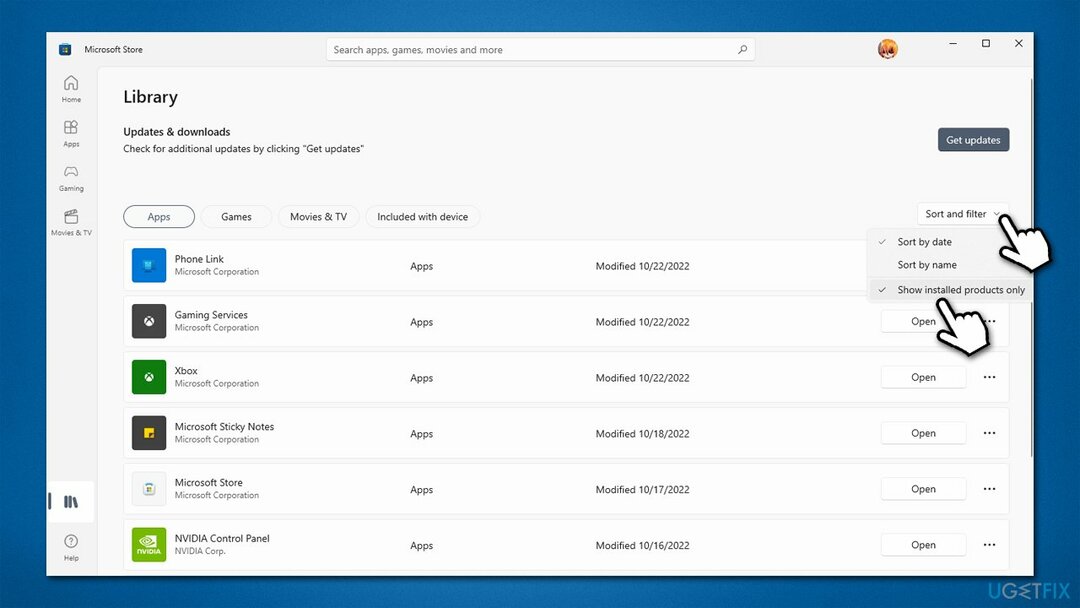
4. megoldás. Használja a PowerShellt
A fájlok eltávolításához meg kell vásárolnia a következő licencelt verzióját Restoro Mac mosógép X9 szoftver eltávolítása.
Vannak olyan előre telepített alkalmazások, amelyeket nem tud eltávolítani normál felhasználói felületen keresztül, például Játékszolgáltatások vagy Emberek. Ebben az esetben az emelt szintű PowerShell segítségével eltávolíthatja azokat az alkalmazásokat, amelyeket nem szeretne/szükségük van, bár kérjük, vegye figyelembe, hogy a beépített alkalmazások eltávolítása veszélyeztetheti a felhasználói élményt, ezért járjon el körültekintően.
- Kattintson a jobb gombbal Rajt és válogatni PowerShell (rendszergazda) vagy típus PowerShell a Windows keresőben kattintson a jobb gombbal, és válassza ki Futtatás rendszergazdaként
- Amikor az Felhasználói felület megjelenik az ablak, kattintson Igen
- A következő parancs (majdnem) minden alkalmazáshoz használható az eltávolításhoz, kivétel az MS Edge és néhány másik
- Másolja és illessze be a következő parancsot, nyomja meg a gombot Belép az eltávolítani kívánt alkalmazás neve után és lecserélve:
Get-AppxPackage *emberek* | Remove-AppxPackage
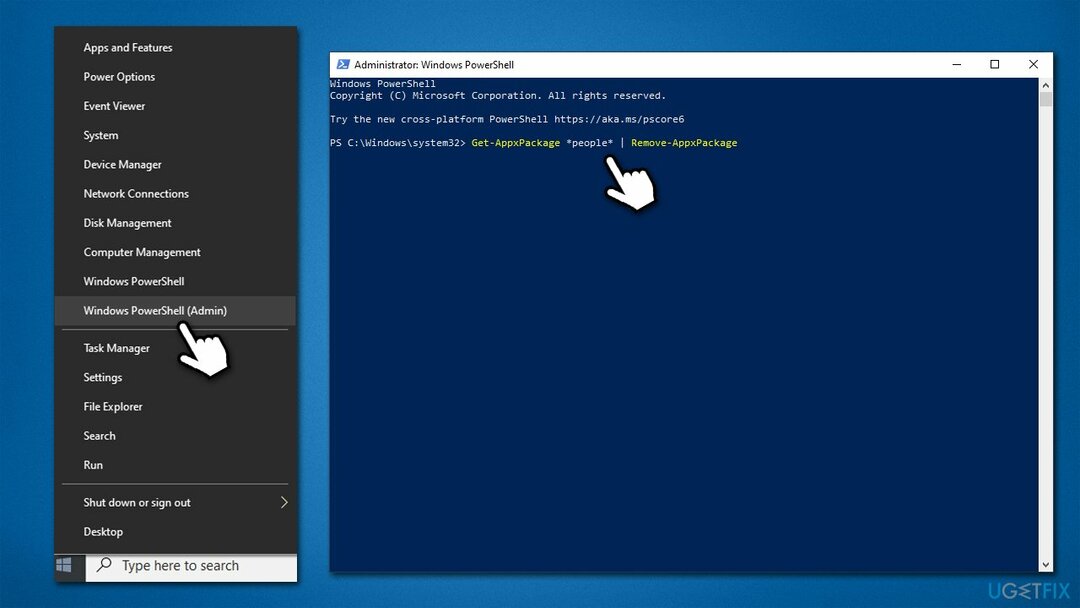
Ha szeretné állítsa vissza az összes beépített alkalmazást, használja a következő parancsot:
Get-AppxPackage -AllUsers| Foreach {Add-AppxPackage -DisableDevelopmentMode -Register “$($_.InstallLocation)\AppXManifest.xml”}
Egyetlen kattintással megszabadulhat a programoktól
A programot az ugetfix.com szakértői által bemutatott lépésről lépésre ismertetett útmutató segítségével távolíthatja el. Az idő megtakarítása érdekében olyan eszközöket is kiválasztottunk, amelyek segítségével automatikusan elvégzi ezt a feladatot. Ha siet, vagy úgy érzi, hogy nincs elég tapasztalata a program önálló eltávolításához, nyugodtan használja az alábbi megoldásokat:
Ajánlat
csináld most!
Letöltéseltávolító szoftverBoldogság
Garancia
csináld most!
Letöltéseltávolító szoftverBoldogság
Garancia
Ha nem sikerült eltávolítania a programot a Restoro használatával, tájékoztassa ügyfélszolgálatunkat a problémáiról. Ügyeljen arra, hogy a lehető legtöbb részletet megadja. Kérjük, adjon meg minden olyan részletet, amelyet Ön szerint tudnunk kell a problémájával kapcsolatban.
Ez a szabadalmaztatott javítási folyamat 25 millió komponensből álló adatbázist használ, amely képes pótolni a felhasználó számítógépén található sérült vagy hiányzó fájlokat.
A sérült rendszer javításához meg kell vásárolnia a licencelt verziót Restoro malware-eltávolító eszköz.A sérült rendszer javításához meg kell vásárolnia a licencelt verziót Mac mosógép X9 malware-eltávolító eszköz.
A VPN kulcsfontosságú, ha arról van szó felhasználói adatvédelem. Az online nyomkövetőket, például a cookie-kat nem csak a közösségi média platformok és más webhelyek használhatják, hanem az Ön internetszolgáltatója és a kormány is. Még ha a legbiztonságosabb beállításokat alkalmazza is a webböngészőn keresztül, akkor is nyomon követheti az internethez kapcsolódó alkalmazásokon keresztül. Ezenkívül az adatvédelemre összpontosító böngészők, mint például a Tor, nem optimális választások a csökkent kapcsolati sebesség miatt. A legjobb megoldás a személyes adatok védelmére Privát internet-hozzáférés – legyen névtelen és biztonságos online.
Az adat-helyreállító szoftver az egyik olyan lehetőség, amely segíthet visszaállítani a fájlokat. Ha töröl egy fájlt, az nem tűnik el a levegőben – mindaddig a rendszeren marad, amíg nem írnak rá új adatokat. Data Recovery Pro egy helyreállítási szoftver, amely a merevlemezen lévő törölt fájlok működő másolatait keresi. Az eszköz használatával megelőzheti az értékes dokumentumok, iskolai munkák, személyes képek és egyéb fontos fájlok elvesztését.